买得起的WiFi 6+Mesh组合,360V6双母装评测:智能家居最好路由
路由器
07-17 15:41:21
3
0
从去年尝鲜到今年的普及,WiFi 6的换机之路已经是大势所趋,但遗憾的是目前路由大厂的WiFi 6产品售价依旧是居高不下,平民玩家几乎望而却步。虽说国内小米、华为即使入局让WiFi 6路由市场有了更多选择,但这显然是不够的。例如华为自家的WiFi 6+技术让不少人依旧持观望态度。

国内互联网品牌中除了华为小米快速入局外,其实作为国产路由老手的360也在积极布局WiFi 6产品线,在第一款WiFi 6产品上便直接上了“WiFi 6+Mesh”的快车,成功将“WiFi 6+Mesh”的价格拉至六百档。对于平民用户而言,这是继小米华为之后的又一物美价廉的好选择。作为一个路由老玩家,我也在第一时间上车,下面也分享自己这段时间使用360WiFi6全屋路由的一些感受。
开箱晒物:PM的特殊喜好
在360路由众多的产品线当中,360WiFi6全屋路由归属于360路由产品线当中的天穹系列,也是截止目前天穹系列的第二款产品。为了让用户到手便是实现Mesh,360此次直接推出了双只装,型号变为了360 V6M。

虽说天穹系列目前仅有两款产品,但它的包装却很有特色,在接触第一款天穹系列产品(360 V5M)时便深深烙在脑海。以绿色和白色作为主色调的包装,正面便是两只V6的渲染图,靠近顶部有一些产品特色罗列:五核强芯、无缝漫游、大户型全覆盖和AX3600。

背面同样是比较详细的产品功能特性以及一副全屋WiFi覆盖的户型图。

包装内除了两支一模一样的路由外,配件并不算丰富。两只电源适配器,虽说360路由已经用这个电源适配器已经很久了,但还是得吐槽下PM(都2020年了,是该更新了)。电源适配器造型上比较传统,相比市面上的其它互联网品牌的电源适配器甚至有些廉价感。电源适配器的输出标准是12V/1.5A,电源线长度约1.5m,接头是DC。

包装内还附赠有一根扁平网线,长度约1m,但网线本身并没有任何的型号信息。毫无疑问,扁平网线在美观度上有着很大的优势,但其强度和抗干扰能力都要弱于超五类网线,虽说应付家中千兆网络问题不大,但是有条件的话还是建议更换。

回到路由本身,因为360 V6M采用的是双只装,两只路由从里到外没有任何区别,所以接下来以其中一只为例来做展示。作为360第二款内置天线路由产品,在工业设计上360 V6与V5几乎一模一样,很显然两者是共用一个模具。如果非要找点不同的话,我认为是PM的负优化,自嗨。
360 V6的整体造型类似于 “弧面三棱柱”,整体圆润,呈现一种富态。三围尺寸高约20cm,半径约为5cm,在整个路由行列之中只能算是中等水平,但拿在手里并不重,看来内部还有大量的留白设计。

在路由的中心棱线上有一颗长条状电源指示灯,根据不同的颜色来显示路由当前的状态。

路由器的所有接口布局在机身背面(指示灯对应的棱面上),母路由从上往下分别是三个LAN口,一个WAN口,一个USB 2.0接口,一个DC电源接口和一个重置按键。需要注意的是,USB接口做工比较粗糙,接口与机身的匹配度并不高。

路由底部是三个硅胶垫和一圈散热孔,中心位置的贴纸标注了一些产品信息。

顶部中心位置有一个“360”Logo按键,官方称之为“Colink键”,作用是增加Mesh节点路由,方式有两种,一种是在APP端按照指示操作,另一种则是Mesh路由与节点通电后分别按一下“Colink键”即可自动组网。

需要注意的是,整个按键使用时会有明显的破壳声,在拆解上一代V5时便知道原因,主要是因为按键距离电子元器件还有很远的距离,中间全靠塑料件支撑,所以在手感上会大打折扣。
为了更好的形成风道散热,路由顶部的盖子是扣在机身上,四周形成了一圈小缝隙,能够保证冷空气从底部的散热孔进入后被加热再从顶部流出。
除了以上这些常规操作外,在360 V6身上还有两个特别的地方,首先是机身配色从V5的白色变为了莫兰迪色系中的“灰 豆 绿”。从我的个人审美来看,这种所谓的高级色还不如简约的白色更能融入家居环境。

第二个比较特别的地方在于靠近机身底部的高通字样( mode with Qualcomm networking pro series WI-FI 6),在机身如此显眼的地方标注高通相关信息还是很少见的。但从另一方面可以知道360 V6采用的是高通方案,而高通方案最直接的好处便是在硬件层面支持Mesh技术。
规格参数:高通方案
处理器:高通四核1.2GHz IPQ6000;
WiFi 6芯片组:QCN5052、SKY85755-11功率放大芯片;
2.4G芯片组:QCN5022和SKY85340-11功率放大芯片;
千兆网口芯片:IPQ8075;
内存:512MB DDR3;
闪存:128MB;
天线:内置4天线设计;
LAN口:数量3,全千兆;
WAN口:数量1,1Gbps;
发送/接受:2.4GHz 2*2、5 GHz 2*2;
电源输入:DC12V/1.5A;
天线增益:+18dBm;
支持数据传输率:
801.11ac(WiFi 5)2.4Ghz :192Mbps;
801.11ac(WiFi 5)5Ghz :866Mbps;
801.11ax(WiFi 6)2.4Ghz :573Mbps;
801.11ax(WiFi 6)5Ghz :1.2Gbps;

在硬件方面,360 V6最大的特色在于增加了一个USB接口,虽然官方宣称该接口的主要功能在照片备份,但是日常的轻度资料传输还是够用,相比市面上同价位产品直接阉割USB接口而言,做到了人无我有,这无疑是一个很好的卖点。
最后说下360 V6包装盒上的AX1800的由来,1800Mbps≈1773Mbps=801.11ax(WiFi 6)5Ghz :1.2Gbps+801.11ax(WiFi 6)2.4Ghz :573Mbps。
体验:智能硬件最佳伴侣
与市面上的绝大多数路由产品一样,360 V6不仅支持网页配网还有自己独有的APP“360家庭防火墙”。

在网页端首页便有一个特别明显的“Colink 一键组网”按键,点击之后可以自动搜索附近可以实现组网的360路由。

同时在联网设备当中可以清晰的看到主路由与节点路由之间的设备连接情况,做到一目了然,相比传统路由大厂的后台,在简洁度上,作为有种浓重互联网基因的360来说还是非常具有优势。
下面重点来说下APP端的360家庭防火墙。其实在前两款360路由产品当中也重点说过了,今天还是再讲一遍。360家庭防火墙区别于传统的路由安全,用人话说就是从单一网络环境升级到了网络环境、上网弱势群体和IoT设备三重保护。

在网络防护方面,360有自身强大的优势,在路由器产品体现在9层防火墙,能把网络上绝大部分攻击、病毒和不良信息拒之门外,还家庭一个干净的网络环境。同时每一天的上网详情360安全引擎会整理成一份完整的报告,通过公号发送到“主人”手机上,前一天谁上网做了什么一目了然。

在面对众多联网手机、平板和电脑时,360家庭防火墙能够对每一台设备进行身份配备,并针对每一种身份内置了一种上网保护机制,例如可以将小孩子的手机设置为“学生模式”,那么我们可以对其上网时段、玩游戏的总时长、看视频的时长、甚至是在有支付行为发生时主人直接会收到提醒。小孩打开学习应用时也可以通知主人手机,其中老编认为最好的则是“欢迎回家模式”,可以为家人设置回家提醒,孩子未按时回家则会有有警告提醒。

除了小孩是上网弱势群体外,其实老人也是,所以360家庭防火墙也推出了“老人模式”,晚上老人玩手机会提醒,而老人家最容易忽略的便是网上支付和一些钓yu网站,这两项均可以进行保护。
除了“学生模式”和“老人模式”外还有“儿童模式”、“家人模式”,即使不喜欢其中任何一种模式,还可以根据自身的需求自定义相应的功能。

国内IoT正在兴起,但是大家最容易忽略的往往是IoT的网络安全,自己活生生的日子被人“直播”也不是没发生过。针对这一问题,360家庭防火墙能够监测家里所有联网智能设备的网络情况,防止设备被强行破解,同时能够在家里带宽被大量占用的时候依旧让IoT 指令优先转发,这样就不会影响IoT之间的联动,做到指令瞬间到达,即时响应。
对Iot层面的网络保护功能,目前除了360,华为和小米路由也具备,我们暂不讨论这个功能由谁创新,但从功能上看,华为的生态过于封闭,对智能硬件的保护仅支持自家系,其他智能硬件产品一刀切,而小米目前这个功能不是很成熟,经常识别错误,会将手机电脑等设备误识别成智能硬件,相比之下,360反而是做的最好的,不管是生态的开放度还是功能上的完善程度。

除此以外,360全屋路由还增加了一项“摄像头监测”功能,能够找出附近的所有摄像头设备,防止别人偷窥。
Mesh组网:降低用户门槛
回看市面上的各种Mesh路由,它们都具有一个共同点,那就是“Mesh组网”变得非常的简单,360 V6M同样也遵循了此种方案。但从技术上讲,Mesh组网其实是一个比较复杂的过程,再加上消费者对于新的组网模式具有较高的学习成本,所以各大路由厂商纷纷做了许多幕后工作,让Mesh组网简化在简化,到今天就是所谓的全自动傻瓜式Mesh组网。
只需要将两只正常通电,主路由WAN口连接上网线,路由会自动发现身边的节点并提示有新的节点路由,我们只需要点击路由顶部的按键即可组成Mesh网络,全程无需干预。

360 V6优先组无线回程Mesh网络,如果想切换到有线回程,只需要通过网线连接主路由的LAN口和节点路由的WAN口,会自动切换到有线连接,拔掉网线又会自动回到无线回程。
关于无线回程基本没啥可以说的,因为360 V6只有两频信号,并没有单独的第三频作为无线回程,所以在一定程度上会影响无线回程Mesh网络质量。
有线回程就很有意思了,因为现实中多数人会选择把拨号路由放在多媒体箱,在不重新布线的前提下很难实现主LAN-节点WAN的有线回程。目前实测支持360 V6—交换机—360 V6路由(实测并不是所有交换机都支持)形式组有线回程Mesh。
但是更多人希望是上级路由—交换机—主/MS60路由模式来组有线回程,但经过实测目前这种方式还没法实现有线回程,但据说内测版本已经支持了。
单个路由信号测试:实战80平小家

关于WiFi 6,今年时间已经过半,想必大家对WiFi 6的神话也慢慢平常化,毫无疑问360 V6也是一款WiFi 6路由,但是最大频宽依旧是80MHz,所以最大协议速度为1.2Gbps。

测试环境:建筑面积为81平的两室两厅两卫房子,户型示意图里的深褐色为承重墙。单个华硕灵耀AX6600路由(另一个未通电)放置在图中红色标注位置。测试位置分别是A、B、C、D、E、F。A点与路由中间没有任何的遮挡物,距离为3.5米左右;B点相隔一面承重墙,距离为3米左右;C点相隔一面普通墙壁,距离为2.5米左右;D点相隔一道木门,距离为6米左右;E点相隔一面承重墙和两面普通墙,距离为7.5米左右;F点为楼层的电梯口,距离入户门约6米左右,但是中间隔有两层墙。从日常的使用来看,E点和F点均是WiFi信号的重灾区。
可能有人会有疑问,为啥要求生活阳台和电梯口有网络呢?等电梯没网络,手机还没法自动切换到“流量数据”,这样的窘状相信不少人都遇到过,而我家在27楼,上班高峰期等电梯的时间通常比较久;生活阳台位置我放有智能洗衣机(需要联网)、吸顶灯(需要联网)等设备,所以也需要网络。
双频信号:2.4G与5G分开;
负载情况:智能家居终端全部切换到测试路由,保持30个终端在线(不进行大流量交互),模拟真实环境;
测试设备:OPPO Reno 10倍变焦版手机;
信号区域:穿墙
测试网络:电信300M光纤;

(2.4G信号强度:图中顺序对应ABCDEF位置)
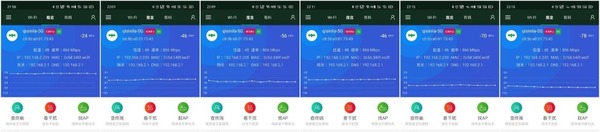
(5G信号强度:图中顺序对应ABCDEF位置)

从图上可以清楚的感受到2.4G信号的穿墙(绕墙)要优于5G,在2.4G信号下A/B/C/D/E/F 六个位置都还算正常,虽然有所波动,但是还是处于正常值范围内,但是在5G信号下,E和F点的信号已经比较微弱,只能维持正常的通讯,如果有看过我以前其它路由的信号强度测试,会发现360 V6的信号强度要高于平均值。

(2.4G SpeedTest测速:图中顺序对应ABCDEF位置)

(5G SpeedTest测速:图中顺序对应ABCDEF位置)

从速度测试上也能清晰的看到各个位置的网络状况,2.4G网络下A/B/C/D四点都基本在满速(速度较小是因为测试设备自身的原因),但是在E和F因为信号卡强度衰减而造成速率下降;在5G信号下,360 V6的表现比较迷,仅在A点达到了全速,在B/C/D三处的信号强度较好,但速度均出现了小幅度的下降,在E和F同样因为信号强度大大衰减而只能维持正常的通信,当然测试数据也与测试节点有一定的关系。
其实只要下行速度超过300Mbps/s,上行超过30Mbps,基本就可以断定速度已经达到了满速,
之所以这样决定是因为下行速度超过300Mbps之后就很难断定是因为路由信号衰减而造成的速度下降还是因为电信光猫自身的压制作用。
Mesh无线信号覆盖测试:实战80平小家
360 V6M主打Mesh网状网络技术,所以接下来我会将两个设备进行Mesh组网测试,考虑到大家目前使用Mesh组网多数都是无线组网方式,所以这一次仅针对无线组网进行相关测试。

测试环境:建筑面积为81平的两室两厅两卫房子,户型示意图里的深褐色为承重墙。主路由360 V6放置在图中红色小圆点标注位置,另一个节点360 V6放置在图中橙色小圆点标注位置。测试位置分别是A、B、C、D、E、F。A点与路由中间没有任何的遮挡物,距离为3.5米左右;B点相隔一面承重墙,距离为3米左右;C点相隔一面普通墙壁,距离为2.5米左右;D点相隔一道木门,距离为6米左右;E点相隔一面承重墙和两面普通墙,距离为7.5米左右;F点为楼层的电梯口,距离入户门约6米左右,但是中间隔有两层墙。从日常的使用来看,E点和F点均是WiFi信号的重灾区。
负载情况:30+智能家居终端全部切换到测试路由,保持30个终端在线(不进行大流量交互),模拟真实环境;
测试设备:OPPO Reno 10倍变焦版手机;
双频信号:2.4G与5G分开
传输区域:穿墙
测试网络:电信300M光纤;
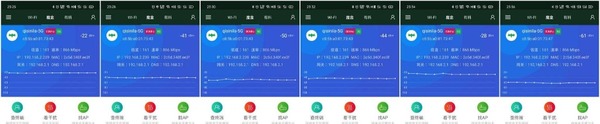
(5G信号强度:图中顺序对应ABCDEF位置)

从单个路由5G信号强度和Mesh网络5G信号强度的对比图上可以清晰的了解到,房间每个位置的信号状况,E(生活阳台)和F(电梯口)三个位置的信号有了明显好转,信号强度要远远超过单个路由。之所以这样自然是移动终端自动漫游到了更好的信号源上。

(SpeedTest测速:图中顺序对应ABCDEF位置)

SPeedtest速度方面,在A、B、C、D三处,不管是单个路由还是Mesh组网网络,上行和下行测速效果都在伯仲之间,不过此时因为更换了SpeedTest测速节点倒是可以跑满带宽(本质上这两处都连接在主路由360 V6身上);E和F两处,测试终端自动漫游到就近的节点路由上,速率有了明显的改变,按理说,E点的信号强度非常好,但因为360 V6M采用的是无线回程模式,无线回程本身会有衰减,再加上作为入门级Mesh路由,仅采用了双频设计,并没有单独的第三频作为专属回程信号,衰减会更大一些。虽然达不到满速状态,但是正常上网已经不成问题,即使在线追剧也不在话下。
Mesh信号漫游测试:无感漫游
漫游除了改善家中各个位置的信号状况,其中还有一个值得注意的点,那就是信号漫游时的网络状况,例如我们在《王者荣耀》中打得正酣,你需要从主卧到生活阳台去拿个物品,此时的走位一定会出现信号切换,如果漫游效果不佳的话,延迟掉线是必然的,所以接下来也简单测试下360 V6M漫游时的具体表现。

负载情况:30+智能家居终端全部切换到测试路由,保持30个终端在线(不进行大流量交互),模拟真实环境;
测试设备:OPPO Reno 10倍变焦版手机;
双频信号:双频合一
传输区域:穿墙
测试网络:电信300M光纤;
走位情况:从D——B(无漫游),B——E(第一次漫游),E——A(第二次漫游),A——F(第三次漫游);

第一次漫游:A处主路由(户型图中红色圆圈位置路由)的5G信号切换到E处节点路由(户型图橘黄色圆圈位置路由)的5G信号,耗时69ms;
第二次漫游:E处节点路由(户型图橘黄色圆圈位置路由)的5G信号切换到A处主路由(户型图红色圆圈位置路由)的5G信号,耗时56ms;
第三次漫游:A处主路由(户型图红色圆圈位置路由)的5G信号切换到E处节点路由(户型图红色橘黄色圆圈位置路由)的2.4G信号,耗时57ms;
而整个漫游过程中,丢包率为0。

随后我又对王者荣耀的网络延时做了测试,按照上面同样的走位(以获得类似的漫游情况),整个测试过程中,最大延时达到了122ms,平均延时是36.71,网络抖动8.06,丢包率依旧是零,这点甚是满意。
USB 2.0测速:人无我有

*USB 2.0文件传输速率

360 V6配备的是USB 2.0接口,毫无疑问,在速率上USB 2.0只能满足一些小带宽的操作,但是在这个价位段,相比竞品直接阉割掉USB拓展功能,这种人无我有的属性还是占优的。但需要注意的是目前分身路由不支持USB拓展,期待官方能够尽快更新固件。
总结:默默使劲的产品
前有华为AX3系列,后有红米AX5,V6作为360的第一款WiFi 6 Mesh的路并不好走,但好在360 V6并没有自暴自弃,反而是在看不见的地方默默使劲。例如使用高通方案,保证在硬件底层支持Mesh协议;在硬件上内存达到了512MB,天线增益达到了18dBm;在软件层面,更加开放的生态胸怀和更加完善的功能让用户的体验更完善。

最后补足了300元价位段路由被阉割的USB接口,解决了用户的一大痛点问题。最后配合600元左右的Mesh WiFi 6路由,打破了路由大厂价格高高在上的神话,让更多的消费者能够体验到新技术。
- 买得起的WiFi 6+Mesh组合,360V6双母装评测:智能家居最好路由
广告声明:文中若存在对外跳转的链接(涵盖商品链接、超链接、二维码等各类形式),其目的在于为您呈上更多与内容相关的产品信息,助您迅速甄别。但我们不对其做任何明示或暗示的保证,烦请您谨慎参考,依据自身的需求与判断来做出决策。
作
者
者
网友评论














